Thông báo là một công cụ tuyệt vời để bạn luôn cập nhật thông tin, nhưng chúng cũng có thể nhanh chóng trở nên quá tải. Với vô số cảnh báo đổ về từ hàng loạt ứng dụng khác nhau, việc kiểm tra trung tâm thông báo đôi khi giống như đang lội qua một biển thông tin hỗn độn. May mắn thay, Android cung cấp những tính năng mạnh mẽ giúp người dùng dễ dàng kiểm soát sự hỗn loạn này và giữ mọi thứ ngăn nắp. Bài viết này sẽ chia sẻ những mẹo chuyên sâu để bạn tối ưu hóa trải nghiệm thông báo trên điện thoại Android, biến nó thành một công cụ hỗ trợ đắc lực thay vì nguồn gây phiền nhiễu.
1. Tắt Hoặc Vô Hiệu Hóa Thông Báo Cho Ứng Dụng Kém Quan Trọng
Trong số hàng chục ứng dụng được cài đặt trên điện thoại, không phải tất cả đều có mức độ quan trọng như nhau. Một trong những phương pháp hiệu quả nhất để kiểm soát thông báo trên điện thoại Android là vô hiệu hóa cảnh báo từ những ứng dụng không cần thiết. Chỉ riêng thao tác này cũng tạo ra sự khác biệt lớn trong việc giảm bớt sự lộn xộn và giúp trung tâm thông báo trở nên gọn gàng hơn đáng kể.
Chẳng hạn, tôi luôn tắt thông báo từ các ứng dụng mua sắm thường xuyên gửi cảnh báo về khuyến mãi hay ưu đãi. Tương tự, tôi cũng tắt thông báo từ các ứng dụng giải trí thông thường như game Candy Crush, vốn hay gửi cập nhật hoặc nhắc nhở vài giờ một lần.
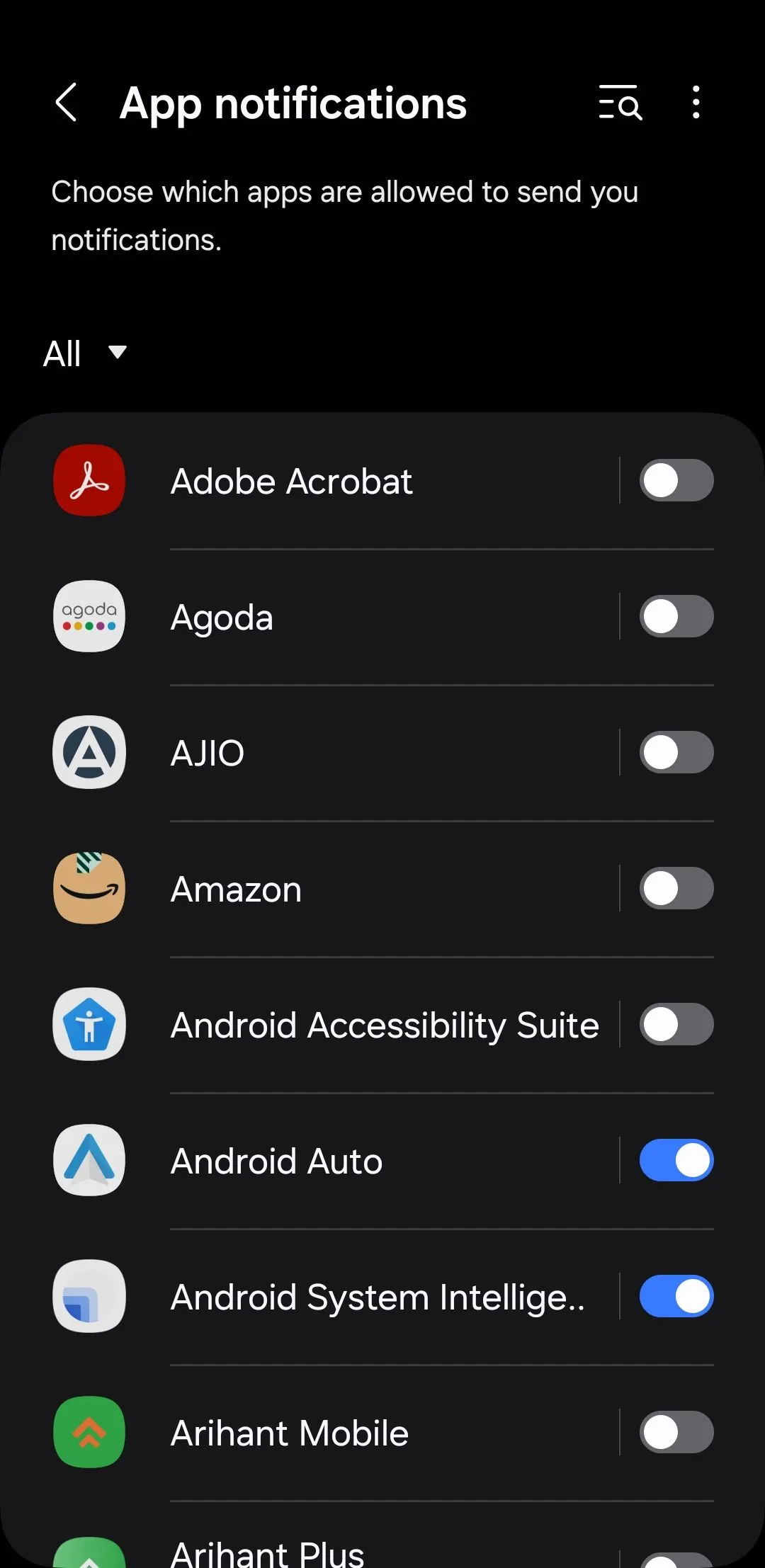 Menu cài đặt thông báo ứng dụng trên Android, hiển thị danh sách các ứng dụng và tùy chọn bật/tắt thông báo.
Menu cài đặt thông báo ứng dụng trên Android, hiển thị danh sách các ứng dụng và tùy chọn bật/tắt thông báo.
Đối với những ứng dụng mà tôi không chắc chắn – ví dụ như một ứng dụng tin tức – tôi áp dụng một cách tiếp cận tinh tế hơn là tắt tiếng thông báo. Bằng cách này, tôi vẫn có thể nhận được cập nhật nếu muốn kiểm tra, nhưng không bị tiếng chuông báo làm phiền.
Vì Android giúp việc tắt tiếng hoặc vô hiệu hóa thông báo cho các ứng dụng cụ thể trở nên rất dễ dàng, nên thao tác này không tốn nhiều thời gian. Chỉ với vài lần chạm, điện thoại của tôi không còn làm tôi choáng ngợp bởi những thông báo không cần thiết nữa.
2. Quản Lý Danh Mục Thông Báo Cho Các Ứng Dụng Quan Trọng
Đối với các ứng dụng mạng xã hội, nhắn tin và email, tôi không muốn tắt hoàn toàn cảnh báo. Tuy nhiên, tôi muốn kiểm soát nhiều hơn về loại thông báo mình nhận được. May mắn thay, Android cho phép tùy chỉnh thông báo theo từng danh mục, giúp tôi lựa chọn những loại thông báo cụ thể mà mình muốn nhận.
Vì tôi phụ thuộc vào WhatsApp để liên lạc, việc tắt tiếng hoặc vô hiệu hóa thông báo hoàn toàn là không thực tế. Thay vào đó, tôi tắt tiếng thông báo nhóm chat, vì chúng có thể khá ồn ào và tôi không cần một cảnh báo mỗi khi ai đó nhắn tin trong một cuộc trò chuyện không khẩn cấp.
Tương tự, đối với Instagram, tôi giữ thông báo tin nhắn trực tiếp (DMs) và cuộc gọi nhưng vô hiệu hóa cảnh báo về bình luận, lượt thích, người theo dõi mới và bài đăng đầu tiên. Tôi thực hiện điều này cho tất cả các cảnh báo ứng dụng không đủ khẩn cấp để yêu cầu sự chú ý ngay lập tức của mình.
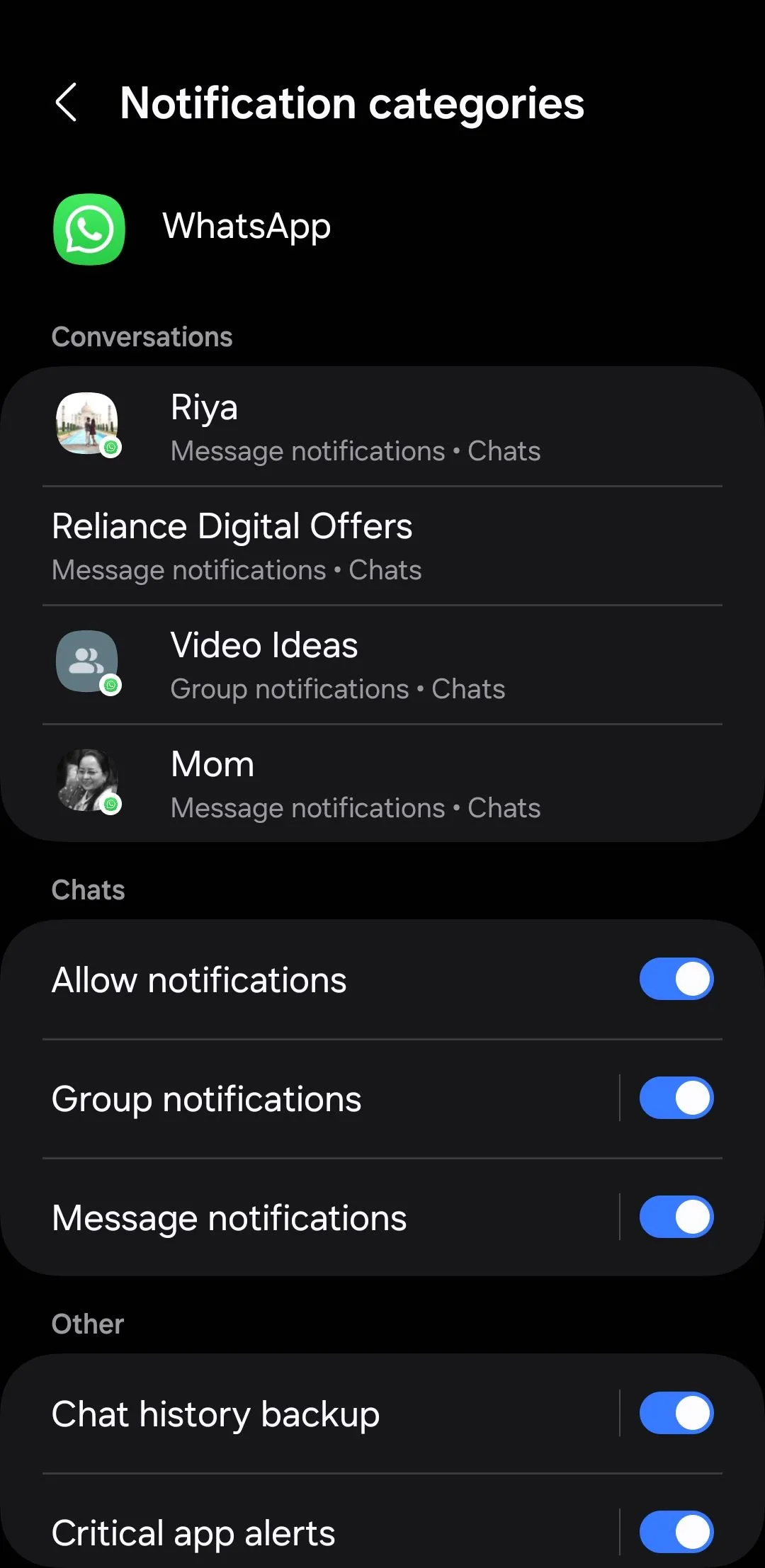 Các danh mục thông báo ứng dụng WhatsApp trên Android, cho phép người dùng tùy chỉnh từng loại thông báo riêng biệt.
Các danh mục thông báo ứng dụng WhatsApp trên Android, cho phép người dùng tùy chỉnh từng loại thông báo riêng biệt.
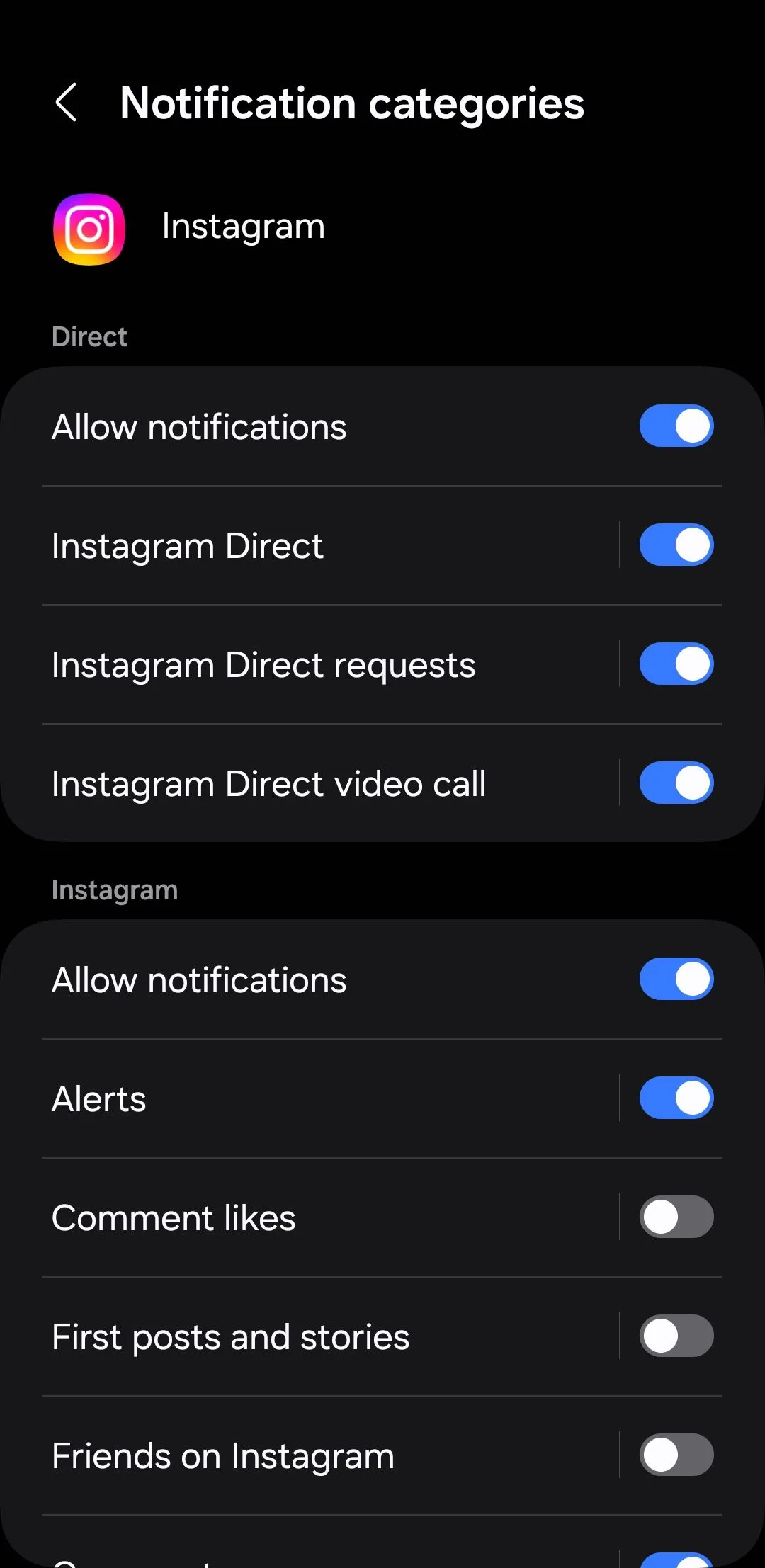 Các danh mục thông báo ứng dụng Instagram trên Android, cho phép tắt thông báo like, bình luận, và theo dõi mới.
Các danh mục thông báo ứng dụng Instagram trên Android, cho phép tắt thông báo like, bình luận, và theo dõi mới.
Để thực hiện tất cả những điều này, bạn hãy vào Cài đặt > Ứng dụng > [Tên ứng dụng] > Thông báo > Danh mục thông báo. Từ đó, bạn có thể xem tất cả các loại cảnh báo khác nhau mà ứng dụng có thể hiển thị và quản lý chúng theo ý muốn. Chắc chắn, việc này có thể tốn thời gian khi áp dụng cho nhiều ứng dụng, nhưng theo tôi, nó hoàn toàn xứng đáng.
Lưu ý: Đối với điện thoại Samsung Galaxy, các danh mục thông báo thường bị tắt theo mặc định. Bạn cần vào Cài đặt > Thông báo > Cài đặt nâng cao và bật tùy chọn Quản lý danh mục thông báo cho mỗi ứng dụng.
3. Tạm Dừng Các Cảnh Báo Quan Trọng (Snooze Notifications)
Điều này xảy ra với tôi rất thường xuyên: một cảnh báo quan trọng đến mà tôi không muốn bỏ qua hoàn toàn, nhưng tôi chưa sẵn sàng giải quyết ngay lập tức. Đó là lúc tính năng tạm dừng thông báo (snooze notification) trên Android phát huy tác dụng. Thay vì cảm thấy bị áp lực phải phản hồi ngay hoặc để thông báo chất đống trong ngăn kéo thông báo, tôi có thể tạm thời ẩn nó đi cho đến khi tôi có thời gian và điều kiện tốt hơn để xử lý.
Khi một cảnh báo quan trọng xuất hiện – dù là lời nhắc cuộc họp, tin nhắn cần trả lời hay một nhiệm vụ cần giải quyết – tôi chỉ cần chạm vào biểu tượng tạm dừng (một cái chuông có đồng hồ bên trên), chọn thời gian tạm dừng từ 15 phút đến 2 giờ, sau đó nhấn Lưu. Thao tác này nhanh chóng, trực quan và hoàn hảo cho những lúc tôi cần tập trung vào việc khác.
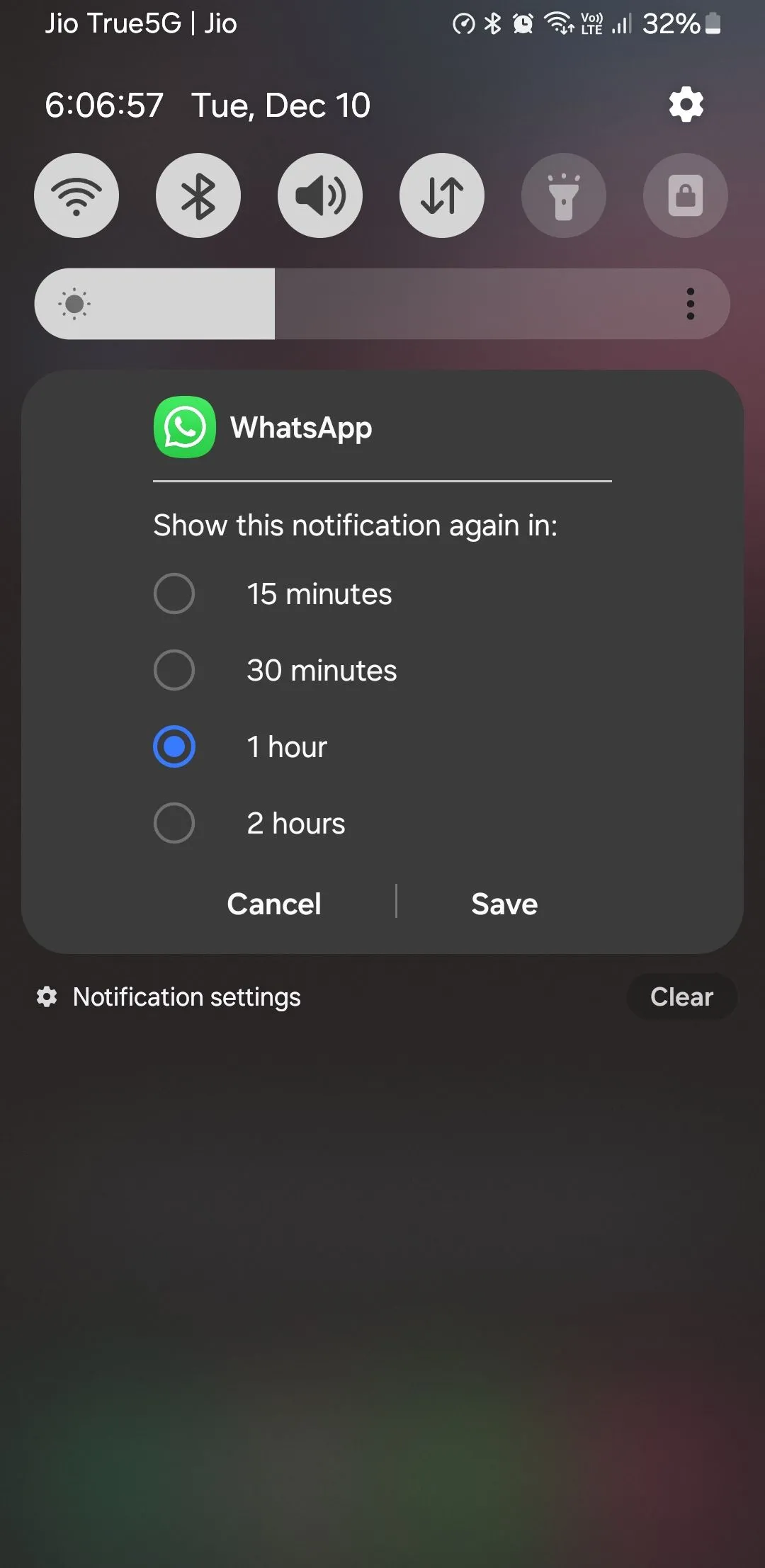 Tùy chọn tạm dừng thông báo (snooze notification) trên điện thoại Android, với biểu tượng chuông và đồng hồ.
Tùy chọn tạm dừng thông báo (snooze notification) trên điện thoại Android, với biểu tượng chuông và đồng hồ.
Thông báo sau đó sẽ biến mất trong một khoảng thời gian và xuất hiện lại sau thời gian đã đặt, cho tôi đủ thời gian để xử lý nó. Cách tiếp cận này không chỉ giúp ngăn kéo thông báo gọn gàng mà còn đảm bảo tôi không bỏ lỡ bất kỳ điều gì quan trọng.
4. Tận Dụng Chế Độ “Không Làm Phiền” (Do Not Disturb)
Một cách khác để tôi kiểm soát tình trạng quá tải thông báo trên Android là sử dụng chế độ Không làm phiền (Do Not Disturb – DND). Đây là một phương pháp đơn giản nhưng cực kỳ hiệu quả để lấy lại quyền kiểm soát thời điểm điện thoại làm gián đoạn tôi.
Menu cài đặt Không làm phiền của Android cho phép tôi tùy chỉnh giờ, tần suất và điều kiện kích hoạt chế độ này. Tôi đã lên lịch để Không làm phiền tự động kích hoạt mỗi đêm lúc 10 giờ tối và kéo dài cho đến sáng hôm sau. Điều này đảm bảo tôi có giấc ngủ không bị gián đoạn mà không bị điện thoại rung liên tục vì thông báo. Thật nhẹ nhõm khi có thể thư giãn vào ban đêm mà không phải lo lắng về những cảnh báo liên tục.
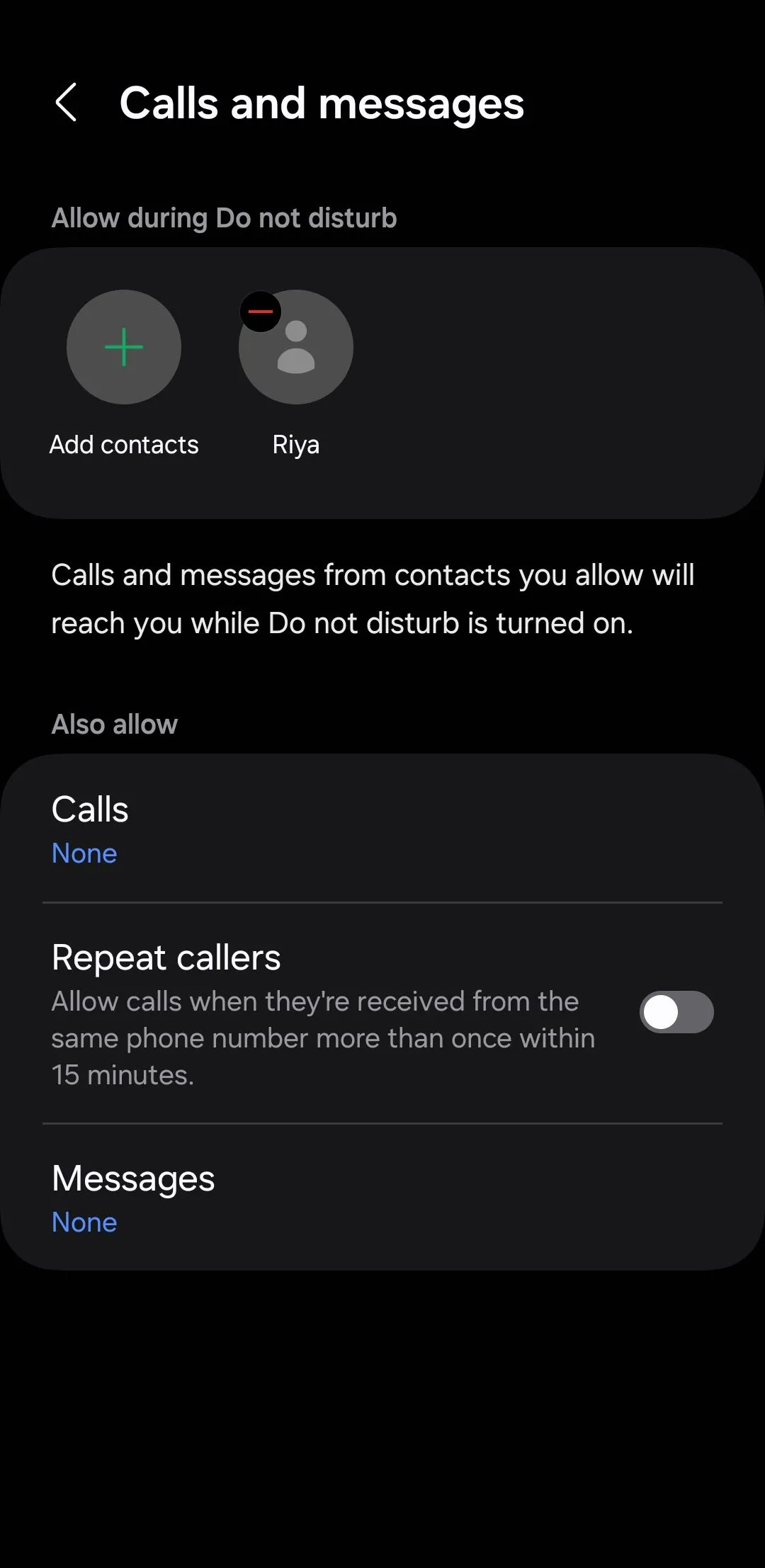 Màn hình cài đặt ngoại lệ cho chế độ Không làm phiền (Do Not Disturb) trên Android, cho phép nhận cuộc gọi/tin nhắn từ liên hệ ưu tiên.
Màn hình cài đặt ngoại lệ cho chế độ Không làm phiền (Do Not Disturb) trên Android, cho phép nhận cuộc gọi/tin nhắn từ liên hệ ưu tiên.
Tôi cũng chủ động bật chế độ Không làm phiền khi đang làm việc quan trọng và không muốn bị gián đoạn bởi các thông báo. Tuy nhiên, để đảm bảo an toàn, tôi đã thiết lập các trường hợp ngoại lệ cho gia đình và bạn bè thân thiết, phòng khi có việc khẩn cấp xảy ra. Bằng cách này, nếu họ gọi hoặc nhắn tin, tôi vẫn sẽ được thông báo, nhưng mọi thứ khác – như cập nhật ứng dụng, cảnh báo mạng xã hội hay các thông báo ngẫu nhiên – vẫn im lặng.
5. Thiết Lập Cuộc Trò Chuyện Ưu Tiên
Vì tôi nhận được rất nhiều tin nhắn SMS cũng như tin nhắn WhatsApp trong suốt cả ngày, trung tâm thông báo của tôi đôi khi có thể trở nên khá hỗn loạn. Đó là lúc khả năng thiết lập cuộc trò chuyện ưu tiên của Android giúp ích cho tôi.
Với tính năng cuộc trò chuyện ưu tiên, tôi có thể gắn cờ một số liên hệ hoặc chuỗi tin nhắn nhất định để đảm bảo thông báo của họ luôn xuất hiện ở đầu, bất kể điều gì khác. Ngoài ra, những tin nhắn ưu tiên này còn mở ra dưới dạng bong bóng nổi, giúp chúng cực kỳ dễ nhận biết và phản hồi ngay lập tức. Điều này có nghĩa là khi một tin nhắn từ người mà tôi đã đánh dấu là ưu tiên đến, nó sẽ không bị lạc giữa những thông báo kém quan trọng hơn.
Ví dụ, tôi đã thiết lập tin nhắn từ các thành viên trong gia đình và công việc làm cuộc trò chuyện ưu tiên. Điều này đảm bảo tôi không bỏ lỡ một tin nhắn quan trọng khi ai đó tôi quan tâm hoặc một đồng nghiệp liên hệ.
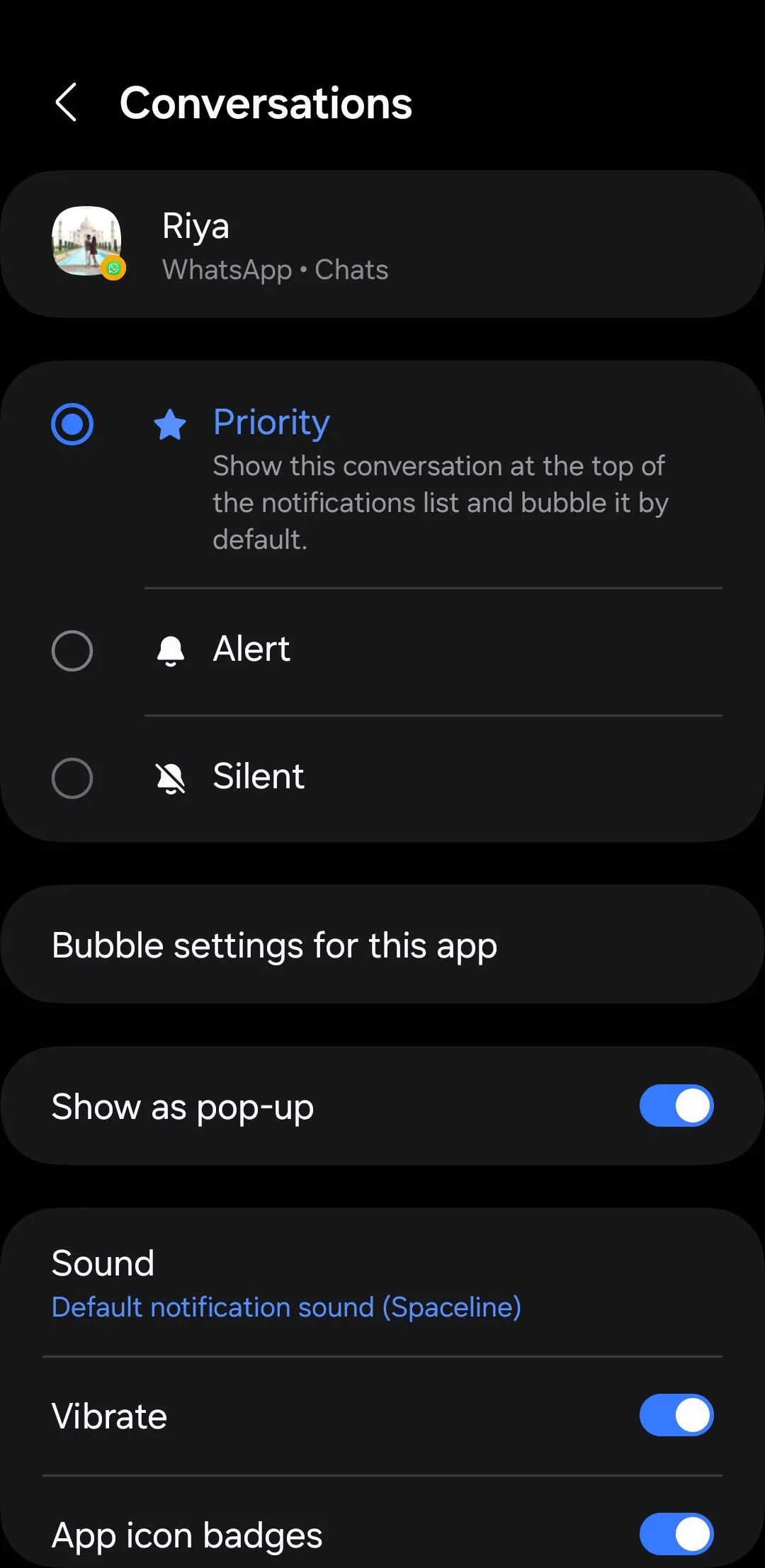 Tùy chọn thiết lập ưu tiên cuộc trò chuyện cho một liên hệ trên điện thoại Android, giúp thông báo hiển thị nổi bật.
Tùy chọn thiết lập ưu tiên cuộc trò chuyện cho một liên hệ trên điện thoại Android, giúp thông báo hiển thị nổi bật.
Đây là một số thủ thuật tôi sử dụng hàng ngày để quản lý tình trạng quá tải thông báo trên Android. Bằng cách tùy chỉnh cài đặt thông báo, tắt tiếng các cảnh báo không cần thiết và ưu tiên những thông báo quan trọng, tôi đã giảm đáng kể sự hỗn loạn trong trung tâm thông báo của mình.
Nếu bạn đang cảm thấy choáng ngợp bởi các cảnh báo liên tục, hãy thử áp dụng những chiến lược này – trung tâm thông báo Android của bạn sẽ trở nên bình tĩnh và dễ quản lý hơn nhiều! Và nếu bạn vẫn chưa hài lòng, bạn luôn có thể sử dụng một ứng dụng quản lý thông báo bên thứ ba trên điện thoại Android của mình để kiểm soát nhiều hơn nữa. Những ứng dụng này cung cấp các tính năng bổ sung và tùy chọn tinh chỉnh để giúp bạn luôn kiểm soát được thông báo.


